İçindekiler
- Yöntem 1. Veri Kurtarma Yazılımıyla SanDisk Extreme Pro'dan Silinen Dosyaları Kurtarma
- Yöntem 2. Verileri Kurtarmak İçin SanDisk RescuePRO Nasıl Kullanılır
- Yöntem 3. Veri Kurtarma Hizmetleriyle SanDisk Extreme Pro Recovery Gerçekleştirin
- SanDisk Extreme Pro Depolama Cihazlarında Veri Kaybı Nasıl Önlenir?
SanDisk Extreme Pro Kurtarma Mümkün mü ❓
SanDisk Extreme Pro hakkında ne kadar bilginiz var? USB flash sürücüler, SSD'ler ve hafıza kartları gibi birden fazla depolama aygıtını içeren bir seridir. SanDisk Extreme Pro depolama cihazından veri kurtarma olasılığını keşfetmek için daha fazla bilgi okuyalım.
✅USB flash sürücü: Özellikle USB'yi yanlış çıkarırsanız veya USB sürücüyü bilgisayarınızdan hiç çıkarmazsanız, birçok sorun USB flash sürücüde veri kaybına neden olabilir. USB sürücünüz fiziksel olarak hasar görmediğinde veri kurtarma mümkündür ve yedeklemeniz olmadığında USB kurtarma aracı ilk tercihinizdir.
✅Hafıza kartı: SanDisk Extreme Pro hafıza kartları, kart bozulması veya diğer fiziksel hasarlarla karşılaştıklarında veri kaybedebilir. Profesyonel kurtarma yazılımı, çoğu veri kaybı durumunu, hatta biçimlendirilmiş SD kartı bile çözebilir.
✅SSD: Giderek daha fazla kullanıcı başlangıç diski olarak SSD kullanmayı tercih ediyor, ancak TRIM'i etkinleştirdiğinizde SanDisk Extreme Pro SSD'den veri kurtarmanın biraz daha zor olduğunu bilmelisiniz.
Bu pasajda üç yöntem sunacağız; hepsini okuyabilir ve ardından en iyi olduğunu düşündüğünüz yöntemi seçebilirsiniz.

Yöntem 1. Veri Kurtarma Yazılımıyla SanDisk Extreme Pro'dan Silinen Dosyaları Kurtarma
Veri kurtarma yazılımı, SanDisk Extreme Pro SSD'lerden, USB sürücülerinden ve hafıza kartlarından silinen dosyaları kurtarmanız gerektiğinde çok fazla zaman kazanmanıza yardımcı olabilir. Çoğu depolama aygıtını destekleyen işlevsel bir kurtarma yazılımı seçmek daha kullanışlıdır. EaseUS Data Recovery Wizard Pro kullanışlı bir araçtır ve %100 güvenlidir. Aşağıdaki butona tıklayarak deneme sürümünü kolayca indirebilirsiniz ve Pro sürüme yükseltmeyi seçmediğiniz sürece para harcamazsınız.
Bu aracın kullanımı kolaydır ve birçok kullanışlı özelliğe sahiptir. En önemlisi, bu kurtarma aracıyla birden fazla veri kaybı sorununu çözebilirsiniz:
- Bellek kartı kurtarma , USB flash sürücü kurtarma, harici sabit sürücü kurtarma vb. desteği.
- Biçimlendirilmiş sabit sürücüleri, SD kartları, USB sürücüleri ve harici sabit sürücüleri kurtarın . Ayrıca bozuk depolama aygıtlarındaki verileri de kurtarabilirsiniz.
- SanDisk Extreme Pro'nuz bilgisayarınız tarafından tanınmadığında , görünmediğinde veya algılanmadığında verileri kurtarın.
- Silinen MP4 dosyalarını, JPEG, DOC ve diğer yaygın olarak kullanılan dosyaları SanDisk Extreme Pro depolama aygıtlarından kurtarın .
Artık EaseUS veri kurtarma aracıyla SanDisk cihazlarınızdaki verileri kurtarabilirsiniz ve bu araç SSD veri kurtarmayı destekler:
1. Adım. Bir konum seçin ve taramaya başlayın
EaseUS Veri Kurtarma Sihirbazını başlatın, silinen dosyaların depolandığı bölümün/sürücünün üzerine gelin. Kayıp dosyaları bulmak için "Tara"ya tıklayın.

2. Adım. Kurtarmak istediğiniz dosyaları seçin
Tarama bittiğinde kurtarmak istediğiniz silinmiş dosyaları seçin. Yalnızca istediğiniz dosya türlerini görüntülemek için filtreye tıklayabilirsiniz. Dosya adını hatırlıyorsanız, hedef dosyayı bulmanın en hızlı yolu olan "Dosya veya klasörleri ara" kutusunda da arama yapabilirsiniz.

3. Adım. Silinen dosyaları önizleyin ve kurtarın
Kurtarılabilir dosyaları önizleyin. Ardından, geri yüklemek istediğiniz dosyaları seçin ve dosyaları, verilerin daha önce kaybolduğu disk yerine yeni bir depolama konumunda depolamak için "Kurtar"a tıklayın.

Veri kurtardıktan sonra, daha fazla SanDisk Extreme Pro kullanıcısına yardımcı olmak için bu harika aracı sosyal medyada önerebilirsiniz!
Yöntem 2. Verileri Kurtarmak İçin SanDisk RescuePRO Nasıl Kullanılır
SanDisk RescuePRO, SanDisk depolama cihazları için özel olarak tasarlanmıştır. Bu kullanışlı SanDisk kurtarma yazılımı, fotoğraflar, videolar, belgeler ve müzik dosyaları gibi çok çeşitli dosya türlerini destekler. EaseUS veri kurtarma yazılımıyla karşılaştırıldığında bu araç dosya önizlemesini desteklemez ve ücretsiz sürüm bazı RAW görüntüleri desteklemez.
Neyse, SanDisk Extreme Pro'da kaybolan verilerinizi geri almak için bu programı nasıl kullanacağınızı öğrenelim:
Adım 1. SanDisk RescuePRO'yu resmi web sitesinden indirip yükleyin. Ve SanDisk Extreme Pro depolama cihazınızı hazırlayın.

Adım 2. Yazılımı başlattıktan sonra "Tüm Dosyaları Kurtar"a tıklayın.

3. Adım. SanDisk depolama cihazınızı seçin ve "Başlat"a tıklayın.
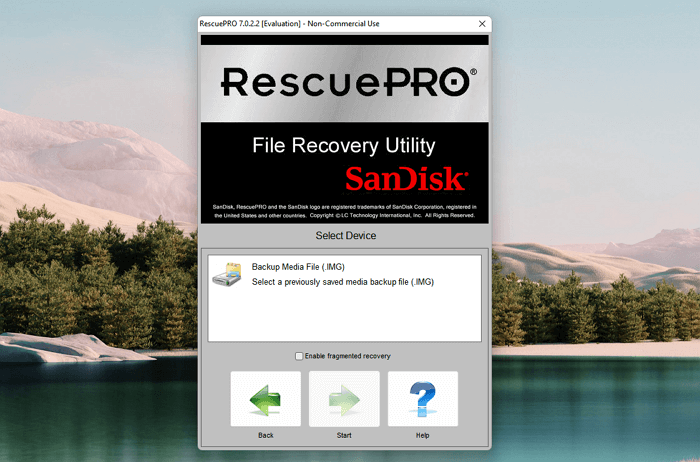
Adım 4. Bu yazılım taramaya başlayacaktır ve kurtarılan dosyaları kontrol etmek için "Klasörü Çıkar" seçeneğini seçebilirsiniz. (Tarama sonrasında tüm dosyalar otomatik olarak bu klasöre kaydedilecektir.)

Bu yazılım veri kurtarmada başarısız olursa Yöntem 1'e geri dönebilir veya bir sonraki düzeltmeye geçebilirsiniz.
Yöntem 3. Veri Kurtarma Hizmetleriyle SanDisk Extreme Pro Recovery Gerçekleştirin
SanDisk Extreme Pro sürücüsünde depolanan verileriniz çok önemliyse, profesyonel bir veri kurtarma ekibinin cihazla ilgilenmesine izin vermeniz önerilir. Örneğin Amerika'daysanız ABD'deki yerel Veri Kurtarma Hizmetlerine gidin. Veri kurtarma laboratuvarlarını nasıl buluyorsunuz? Önceki cümledeki bağlantıya tıklayabilir veya Google Haritalar'da veri kurtarma hizmetlerini arayabilirsiniz.
Temel durumları ve kurtarma fiyatını önceden öğrenmek istiyorsanız EaseUS veri kurtarma hizmetleriyle iletişime geçmeniz daha doğru olacaktır. Bilgili mühendisler sorunu analiz edecek ve tüm şüphelerinizi çevrimiçi olarak yanıtlayacaktır.
EaseUS HDD Onarım Hizmetleri
Ücretsiz değerlendirme için uzmanlarımızla iletişime geçmek için buraya tıklayın
Bire bir manuel kurtarma hizmeti için EaseUS veri kurtarma uzmanlarına danışın. ÜCRETSİZ teşhisin ardından aşağıdaki hizmetleri sunabiliriz
- Bozuk RAID yapısını, önyüklenemeyen Windows işletim sistemini ve bozuk sanal disk dosyasını onarın
- Kayıp bölümü ve yeniden bölümlenmiş sürücüyü kurtarın/onarın
- Sabit sürücüyü biçimlendirin ve RAW sürücüyü onarın (Bitlocker şifreli sürücü)
- GPT korumalı bölümler haline gelen diskleri düzeltme
SanDisk Extreme Pro Depolama Cihazlarında Veri Kaybı Nasıl Önlenir?
Çoğu durumda, özellikle verileri geniş depolama alanına sahip bir cihazdan geri yüklemeniz gerektiğinde, veri kurtarma ücretsiz olmayacaktır. Bu nedenle SanDisk Extreme Pro depolama cihazınızda veri kaybını nasıl önleyeceğinizi öğrenmek gereklidir:
- ❌Fiziksel hasardan kaçının. SanDisk Extreme Pro Taşınabilir SSD veya başka taşınabilir aygıtlar kullanıyorsanız bunları taşırken dikkatli olun.
- 🗂️Sık sık yedekleme oluşturun. Cihazınızı her hafta buluta yedeklemeniz önerilir. Bulut platformu, verilerinizin daha fazla kayıpla karşılaşmamasını sağlayabilir.
- ✅Güvenli okuyucular kullanın. SanDisk Extreme Pro hafıza kartı kullanıyorsanız hafıza kartınıza erişmek için güvenilir bir kart okuyucu seçin.
- 🦠Virüsü sık sık tarayın. Özellikle cihazı farklı bilgisayarlardan veri aktarmak için kullandığınızda, kötü amaçlı yazılımlar ve virüsler bilgisayarınıza kolayca bulaşacaktır.
Her neyse, güvenli veri kurtarma yazılımının uygulanması da önemlidir. Bazı kurtarma araçları dosyanın bozulmasına veya daha fazla kayba neden olabilir. EaseUS Data Recovery Wizard Pro'yu seçmek kötü bir seçim olmayacaktır ve ne kadar güçlü olduğunu görmek için bugün indirebilirsiniz.
SanDisk Extreme Pro Sürücü Veri Kurtarma SSS'leri
Bu son bölüm SanDisk Extreme Pro kurtarma hakkında daha fazla bilgi edinmenize yardımcı olacaktır:
1. SanDisk'in bir kurtarma yazılımı var mı?
SanDisk RescuePRO, hafıza kartları, USB sürücüler ve SSD'ler gibi SanDisk depolama aygıtlarındaki kaybolan veya kazara silinen dosyaları kurtarmak için özel olarak tasarlanmıştır.
2. SanDisk RescuePRO'nun alternatifi nedir?
SanDisk RescuePRO'ya alternatiflerden biri "EaseUS Data Recovery Wizard" adı verilen bir yazılımdır. EaseUS tarafından geliştirilen popüler bir veri kurtarma programıdır. SanDisk depolama aygıtları da dahil olmak üzere çeşitli depolama aygıtlarından silinen dosyaları kurtarmak için tasarlanmıştır.
3. SanDisk SD kartımdaki verileri nasıl kurtarırım?
SanDisk SD kartını EaseUS Veri Kurtarma Sihirbazı ile kurtarabilirsiniz. Veri kurtarmadan önce, verilerin üzerine yazılması ihtimaline karşı SD kartı kullanmayı bırakmalısınız. SD kartı EaseUS kurtarma aracıyla taradıktan sonra kaybolan dosyaları kolayca bulabilirsiniz.
İlgili Makaleler
-
Bilgisayardan/Harici Harddiskten Silinen Fotoğrafları Geri Getirme
![author icon]() Ezgi Bıçakcı/2022/09/21
Ezgi Bıçakcı/2022/09/21
-
Mac Hard Disk Kurtarma: macOS’te Dahili/Harici Harddiskten Dosya Kurtarma
![author icon]() Ezgi Bıçakcı/2022/09/21
Ezgi Bıçakcı/2022/09/21
-
Harici Harddisk (HDD) 32 GB Görünüyor - Düzeltme ve Tam Kapasiteye Geri Döndürme
![author icon]() Ezgi Bıçakcı/2022/09/21
Ezgi Bıçakcı/2022/09/21
-
Harici Hard Diskten Dosya Kurtarma
![author icon]() Ezgi Bıçakcı/2022/09/21
Ezgi Bıçakcı/2022/09/21